Wie deinstalliere ich Agenten?
Informieren Sie sich über die notwendigen Schritte zum erfolgreichen Entfernen von Agenten von Ihrem Computer.
Die Deinstallation AutoElevate ist unkompliziert und kann entweder über unser Admin-Portal oder über die Befehlszeile erfolgen. So geht's:
Methode 1: Verwenden des Admin-Portals
- Greifen Sie auf unser Admin-Portal zu.
- Suchen Sie im Abschnitt „Computer“ den Computer, den Sie deinstallieren möchten.
- Klicken Sie neben dem Computereintrag auf das Symbol „Papierkorb“.
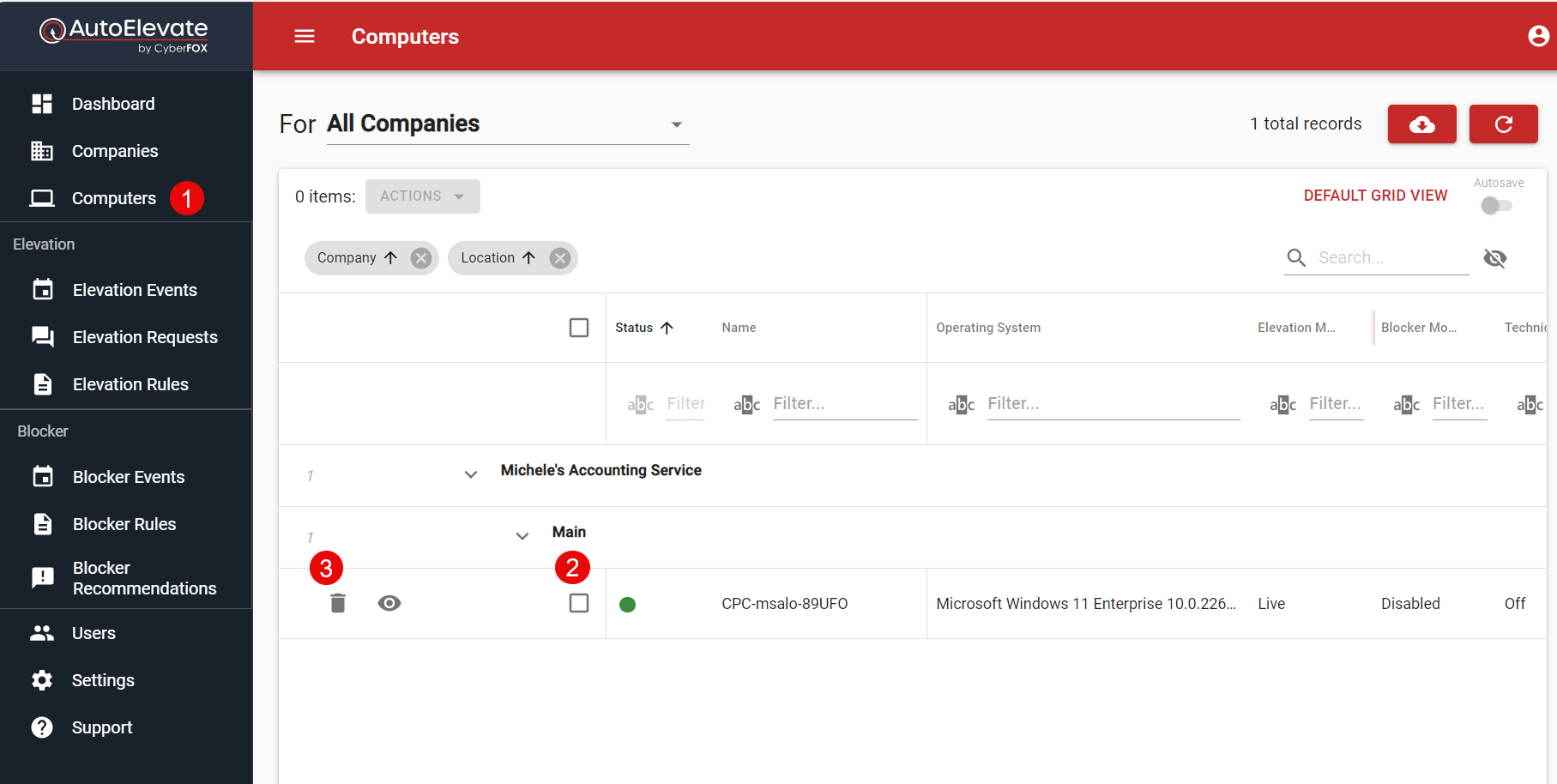
- Für die Massendeinstallation:
- Filtern oder gruppieren Sie Computer nach einem bestimmten Unternehmen.
- Aktivieren Sie die Kontrollkästchen neben den Computern, die Sie deinstallieren möchten, oder verwenden Sie das oberste Kontrollkästchen, um alle Computer auszuwählen.
- Klicken Sie oben auf die Schaltfläche „Aktionen“.
- Wählen Sie die Aktion „Löschen“ und bestätigen Sie, wenn Sie dazu aufgefordert werden.
- Filtern oder gruppieren Sie Computer nach einem bestimmten Unternehmen.
- Dieser Vorgang entfernt nicht nur das Element aus dem Admin-Portal, sondern veranlasst auch jeden Agenten, eine stille Deinstallation durchzuführen.
Methode 2: Verwenden einer Befehlszeile
Wenn Sie einen Befehlszeilenansatz bevorzugen, lesen Sie den Abschnitt „Deinstallation per Skript“ in diesem Artikel: Installationshandbuch für den Systemagenten .
Hier ist ein Beispielbefehl zu Ihrer Information:
msiexec /uninstall C:\Downloads\AESetup.msi /quiet /lv AEInstallLog.logGeben Sie im obigen Befehl den Pfad zur MSI-Datei für die Deinstallation an.
Wählen Sie die Methode, die Ihren Vorlieben und Anforderungen zur Deinstallation AutoElevate entspricht.
Löschen eines Unternehmens
Um ein Unternehmen zu löschen, müssen Sie zuerst alle zugehörigen Computer, Standorte, Regeln, Einstellungen und Benutzer löschen.
Standorte finden Sie im Firmenraster, indem Sie neben dem Firmennamen auf „Anzeigen“ (Augensymbol) klicken.